关于为明细栏中的项目设置格式并自定义标注标记。
创建工程视图后,可以向该视图中的零件和子部件添加引出序号。引出序号的编号与明细栏中的零件编号相对应。
下图显示了各种引出序号类型。
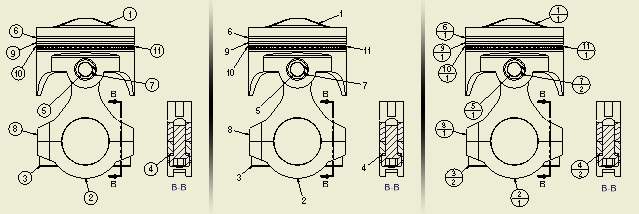
格式化引出序号
可以为引出序号定义默认格式。使用“样式和标准编辑器”对话框可以设置引出序号的样式。
如果要对特定引出序号使用不同的样式,可以先将该引出序号放到工程图中,然后修改其样式定义。修改后的样式仅保存在当前文档中。若要用新的样式库引出序号定义替代旧的,请在样式和标准编辑器中的引出序号样式类型上单击鼠标右键,然后选择“保存到样式库”。
自定义现有引出序号
将引出序号放置到工程图中后,可以修改其设置。在引出序号上单击鼠标右键,然后执行以下操作:
- 更改引出序号样式。
- 更改引出序号的类型和内容。
- 附着另一个引出序号。
- 改变箭头,或者添加顶点或指引线。
使用标准引出序号样式格式化的引出序号可以通过在“样式和标准编辑器”对话框中更改激活的“对象默认”样式来更新。所有使用“按标准”样式的引出序号都使用对激活对象默认样式做出的更改进行更新。
修改引出序号
您可以编辑引出序号以替代引出序号形状,或者编辑或替代引出序号中显示的值。
- 引出序号文本
- 引出序号形状
- 引线
- 箭头
- 所附着引出序号的文本和几何图元
- 与引出序号的同一来源关联的明细栏中的所有编辑将反映在相应的引出序号中(直到创建引出序号的替代值)。同时,引出序号中的所有编辑将反映在相关的明细栏中。
- 在“编辑引出序号”对话框的“替代”栏中所做的更改不会反映在明细栏中。
为自定义或虚拟零件创建引出序号
如果在部件中定义了虚拟零件或者在明细栏中定义了自定义零件,则可以为其创建引出序号。引出序号可以附着到工程图中的零件上,也可以附着到现有引出序号上。
对齐多个引出序号
您可以在工程图中选择多个引出序号,并将它们水平、竖直或平行于模型边对齐。在您启动引出序号对齐命令后,会显示对齐引出序号的预览,并且您可将它们放置在工程视图中所需的位置。
引出序号的原始偏移将按如下形式保留:水平对齐的引出序号沿竖直轴移动,并且其原始水平距离保持不变。竖直对齐的引出序号沿水平轴移动,并且其原始竖直距离保持不变。对齐到某条边的引出序号沿垂直于该参考边的方向移动,并且其平行于该边的原始偏移保持不变。
若要避免重叠并在引出序号之间保持特定的距离,请使用“竖直偏移”和“水平偏移”命令。若要设置引出序号之间的偏移距离,在当前的引出序号样式中,编辑“默认偏移”值。如果将“默认偏移”值设置为零,则没有偏移,引出序号将彼此以相切方式对齐。
移动和放置多个引出序号和指引线
可以将它们拖动到新位置。如果 Autodesk Inventor 检测到带有引出序号的混合指引线类型(如多顶点类型和单顶点类型),那么所有指引线会像单顶点指引线那样在箭头处加上“有弹性”。
要放置多个引出序号,请选择视图,或预选视图中的零部件。